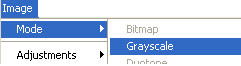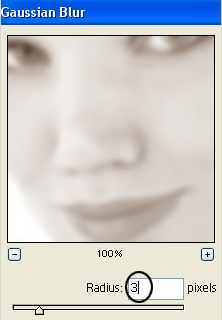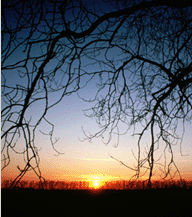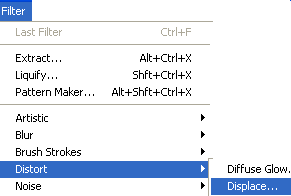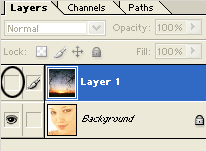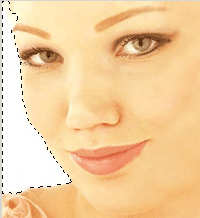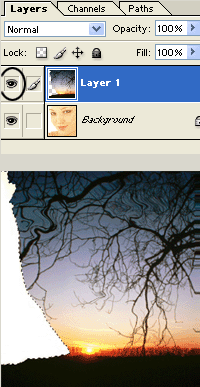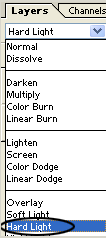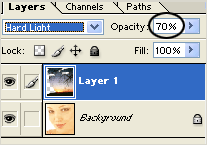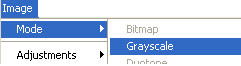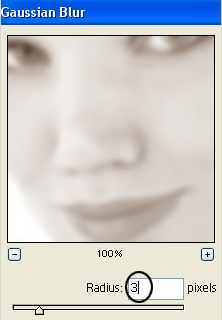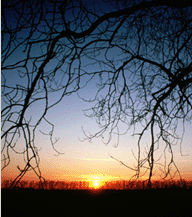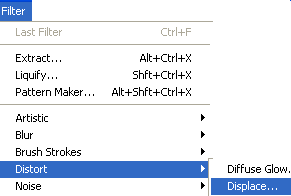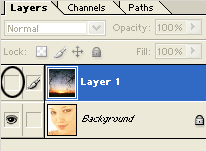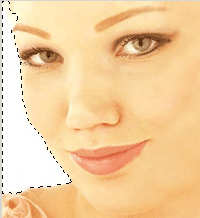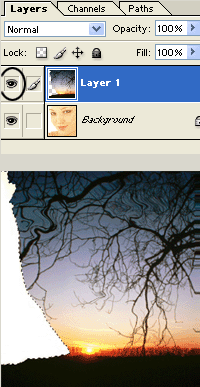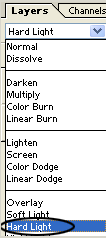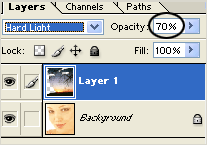|
- buka photo wanita yang akan di manipulasi wajahnya.
|
 |
- klik menu Image > Duplicate, untuk menduplicate gambar tsb.
|
- Lalu klik menu Image > Mode > Grayscale.
|
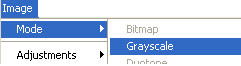 |
- lalu klik menu Filter > Blur > Gaussian Blur.
Dalam Panel Gaussian Blur, radiusnya setting menjadi 3 pixel, lalu
tekan OK.
|
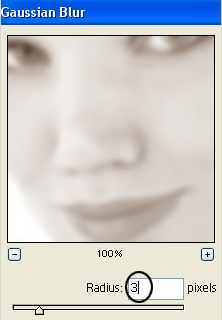 |
- klik menu File > Save As, dan simpan photo dalam format PSD.
|
- tutup photo tsb dan kembali ke photo utama. sekarang saatnya
pindah ke photo lain yang akan dibuat untuk memanipulasi. Buka photo apa
aja lalu setelah terbuka pilih Move Tool atau tekan V dan gunakan
tehnik drag and drop untuk memindah photo tsb ke photo yang bergambar
wajah.
|
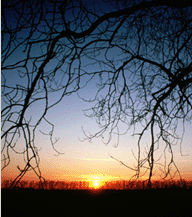 |
- Tekan Ctrl+A pada keyboard untuk menseleksi seluruh gambar. lalu pilih menu Filter > Distort > Displace.
|
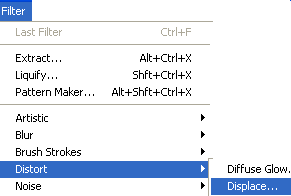 |
- Dalam panel Displace, Horizontal Scale isi dengan 12%,
Vertical scalenya 11%, dan Displacement mapnya: Stretch to Fit lalu
tekan OK.
|
 |
- lalu buka lagi photo yang telah disimpan dalam langkah nomer 5 tadi.
|
- Tekan Ctrl+D untuk menghilangkan seleksi gambar.
|
- Buat layer utama tersembunyi dengan cara mengklik icon mata.
|
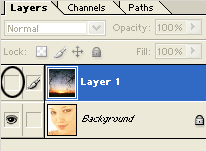 |
- aktifkan layer background layer (photo utama)t, setelah itu
seleksi dengan menggunakan Lasso Tool atau tekan L, atau menggunakan
Magic Wand Tool atau tekan W. lihat gambar dibawah!
|
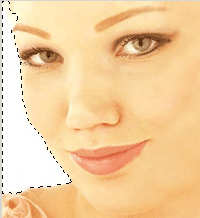 |
- buat kelihatan kembali layer yang tadi tersembunyi.
|
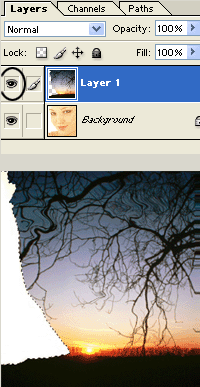 |
- Tekan Ctrl+D untuk menghilangkan seleksinya.
|
- Dalam palette layer pilih mode Hard Light and setting Opacitynya ke 70%. lihat gambar dibawah!
|
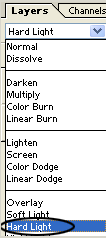 |
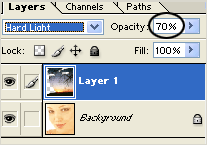 |
- Pilih Eraser Tool atau tekan E, lalu hapus area sekeliling mata. Ups jadi deh...

|